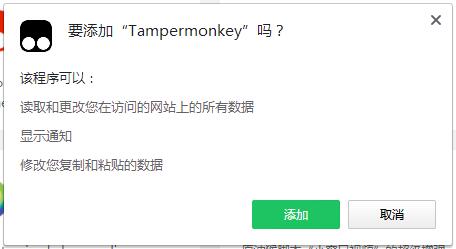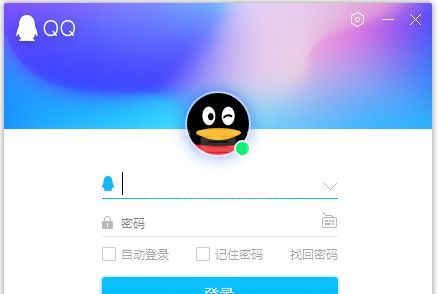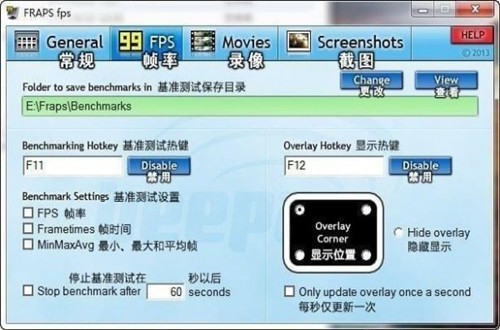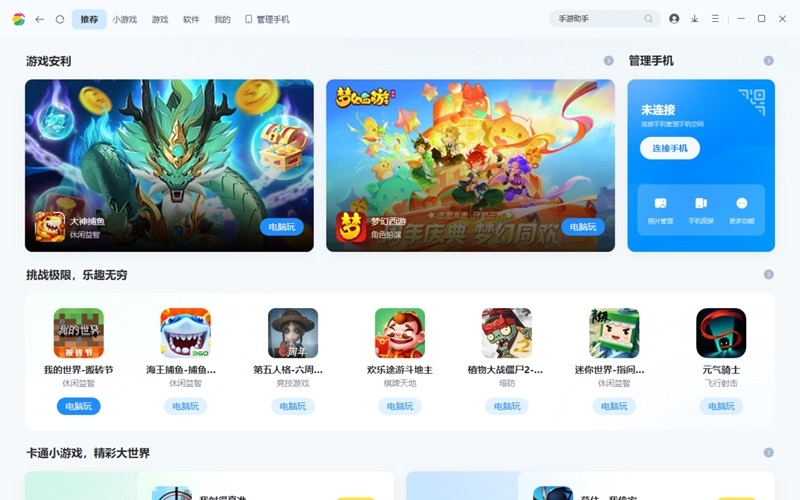英伟达显卡优化软件
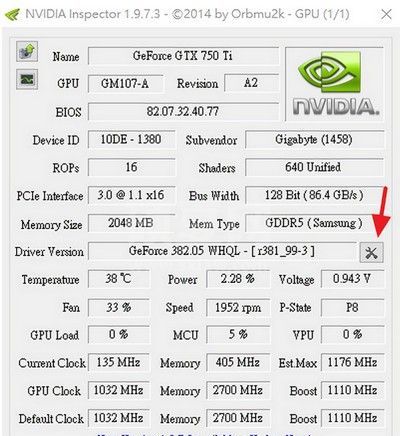
- 软件大小:97KB
- 授权方式:免费版
- 软件类型:免费
- 软件语言:简体中文
- 运行环境:.rar
- 更新日期:2024-08-27
- 软件介绍
- 下载地址
- 大家都在用
NVIDIA Inspector是一款专为NVIDIA打造的检测工具,可以阅读NVIDIA显卡和超频的所有信息软件,能实时帮助你检测NVIDIA的帧数,也能够用于显卡性能进行超频提升,调节核心频率、显存频率、电压、风扇灯数据的调节,帮助用户发挥显卡的真正性能!
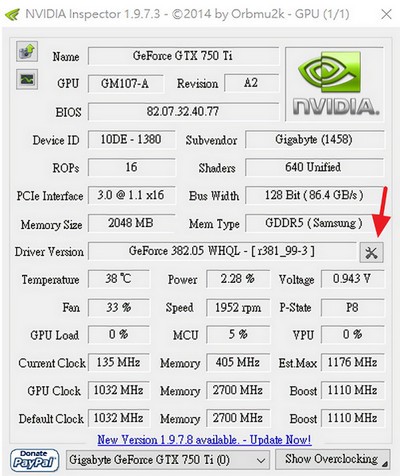
NVIDIA Inspector软件特色
1、固定呼叫cli使电压点复位。
2、在监测中增加热限制状态。
3、在监视中增加sli同步提升限制。
4、避免在optimus卡上插入状态请求。
5、增加cli param“setvoltagepoint”。
6、支持电压点的pascal的最大升压时钟估计。
7、在监视中增加功率限制状态。
8、添加“dpiaware”标志以支持win 8+dpi缩放。
9、在监控中增加可靠性电压限制状态。
10、添加cli param“dumpvoltagepoint”。
11、更改cli参数“锁定电压点”以也使用uv代替mv。
12、将编码器的使用添加到监视(如果支持的话),并且nvml是可用的。
13、如果支持并提供nvml,则在主页上显示电源使用情况(以瓦特为单位)。
使用教程
nvidia inspector 如何强制使用显卡?
1、打开NVIDIA Inspector,此时你将看到你所有N卡信息,点击小扳手图标,如图所示。
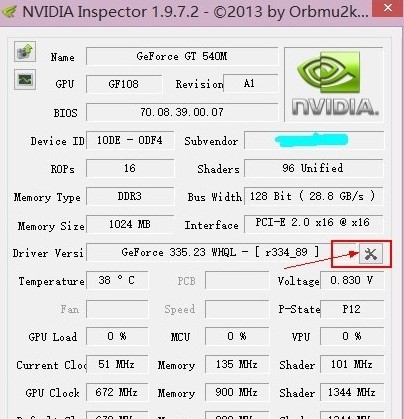
2、在弹出的“Profile Settings”窗口中,找到Profile项,并从下拉列表中找到你要设置的程序(当然你也可以自己新建个配置)这里以xmp为例,其他程序一样设置。
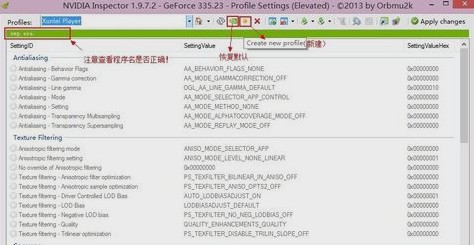
3、拖动滚动条,找到“Enable application for Optimus”项,将其改为0x00000013(可手动填写)。
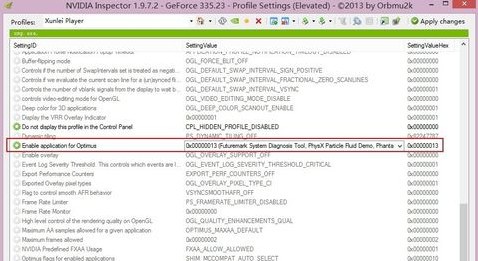
4、点击程序菜单栏中的“Apply changes”按钮。
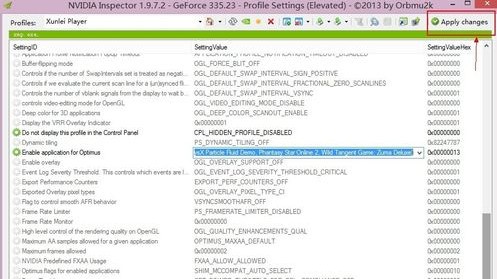
5、闭NVIDIA Inspector,打开NVIDIA控制面板看看,是不是已经是独显了(此时可播放个视频看看独显的GPU使用率还是0%么)。
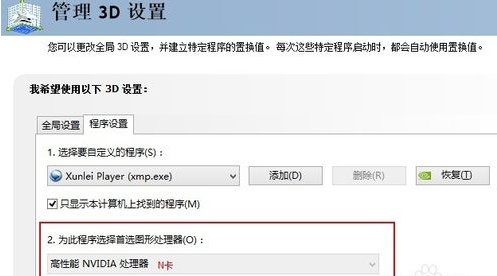
注意事项
设置配置文件时,注意确认所对应的程序名称是否是你要设定的(如xxx.exe)。
NVIDIA Inspector也可以查看GPU使用率(GPU Load)和温度值的。
预设的下拉框中不存在你要设定的程序时,此时可以自己新建个配置。
设置完成了之后,启动程序后出现黑屏、闪退、或者自动退出的现象,那说明你的显卡驱动不合适你的机子或者你的应用程序不适合该设定。
恢复默认值可在NVIDIA控制面板中点击“恢复”按钮即可。
英伟达显卡优化软件免责声明:
1、本软件及软件版权属各自产权人所有,
2、只用于个人封装技术研究交流使用,不得用于商业用途,
3、且本网站不承担任何技术及版权问题,请在试用后24小时内删除。
4、如果您对本软件有任何意见和建议,欢迎到反馈,请购买正版软件!
- v240917(引擎+界面)
- v1.0.16官方版
- v2023.5.3重制版
- v8.2.24正版
- v3.5.24官方版